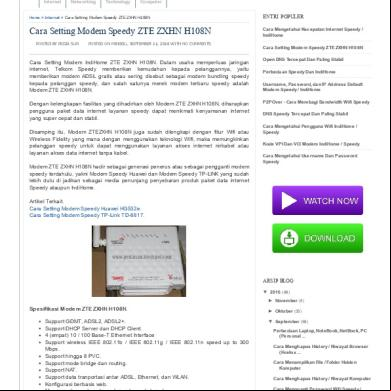Setting Modem Adsl Speedy 3v5d2h
This document was ed by and they confirmed that they have the permission to share it. If you are author or own the copyright of this book, please report to us by using this report form. Report 2z6p3t
Overview 5o1f4z
& View Setting Modem Adsl Speedy as PDF for free.
More details 6z3438
- Words: 780
- Pages: 7
Setting Modem speedy Untuk setting ke modem speedy kita harus punya name dan nya bisa kita ambil di CS customer service telkom. Lalu setelah itu bisa kita pasang spiliter untuk pembagi land telephone dan speedy. Untuk telephone masuk ke telephone dan Adsl untuk modem. Dengan ketentuan spliter dipasang sebelum pararel Setiap pararel Harus setelah spliter.
Gambar 4.3 Splitter Setelah spliter dipasang kita hanya tinggal memasang modemnya saja untuk modem sendiri sudah tersedia port untuk Rj11 (telephone) , Rj45 l (Lan) dan juga adaptor power.
Gambar 4.3 Modem adsl Setelah modem terpasang dan powernya sudah menyala kuning maka lampu indikator akan menyala bertahap mulai dari power yang menandakan modem itu telah menyala, setelah itu lan yaitu konek dari modem ke PC, setelah itu adsl adalah koneksi yang dilaui data untuk internet disini adsl akan menyala stabil apa bila tidak stabil maka pasti ada kesalahan dari alat atau perangkat jaringanya. Cara mengeceknya kita coba cek telepon rumah apa bila menyala berarti tidak ada gangguan untuk line telephone di rumah, langkah selanjutnya kita abil langsung kabel utama ke modem tanpa spliter dan telepon kalau tetap adslnya tidak menyala kita bisa tlp ke 147 untuk meminta JAMPER / adsl masih ngebling (adsl berkedip2 karena line speedy belum terkoneksikan karene terdapat 2 line di perangkat deslam yaitu tlp dan adsl oleh karena itu diperlukan alat yang disebut SPLITER ). Apabila semua lampu indikator sudah menyala contohnya : ADSL menyala stabil, lan berkedip, power menyala stabil berarti sudah siap untuk di seting. Untuk setting kemodemnya kita buka browser internet lalu masukan 192.168.1.1 (apa bila tidak bisa kita buka comandprom dan ketik ip config all maka akn terlihat berapa ipnya). Setelah kita ketik dan enter. Maka akan keluar jendela browser baru yaitu browser konfirmasi dan . Untuk standart modem yaitu dan paswordnya : . Setelah kita masukan kita sudah terkoneksi dengan modem dibawah ini :
maka akan keluar jendela seperti gambar
Gambar 4.3 Setting Modem Apa bila sudah ada tampilan seperti diatas kita bisa pilih Quick start dan akan keluar page baru, kita pilih run wizart dan akan keluar browser baru dan kita pilih NEXT lalu akan tampil pilihan waktu kita pilih bangkok, hanoi, jakarta lalu kita next maka akn tampil page Isp Conection Setup,yaitu seperti gambar dibawah ini :
Gambar 4.3 Setting Modem
Untuk keterangan gambar diatas yaitu : -
PPPoE / PPPoA : adalah jaringan line data menggunakan deslam tanpa koneksi dial up.
-
Bridge Mode, Dynamic IP Address, Static IP Address : adalah setingan untuk dial up non line data.
Dalam hal ini kita pilih PPPoE / PPPoA lalu next maka akan tampil lembar baru seperti gambar dibawah ini :
Gambar 4.3 Setting Modem Langkah selanjutnya kita masukan dan untuk terakhir diberikan @telkom.net untuk menentukan koneksi ke server. Untuk pilihan VPI kita pilih 0 dan VCI 35 karna speedy memakai 0/35 dan Conection Type PPPoE LLC untuk type paling rendah dan lebih cepat koneksinya dari pada pilihan yang lain apabila sudah kita next dan close maka sudah bias terkoneksikan dengan internet untuk pengecekan kita bias cek dengan ping ke DNS ping 202.134.1.10 -t bila ttl maka sudah bias dipakai untuk browser.
Untuk setingan seputar jaringan kita bisa ke interface setup berikut gambar tampilanya :
Gambar 4.3 Setting Modem Dari sini kita bisa mengubah atau setting langsung tanpa tahap seperti diatas tetapi kita pilih yang PVC 2 karena memakai 0/35 sedang kan yang lain tidak tetapi berbeda-beda tergantung kebutuhan. Untuk T MTU Option bisa dirubah dari 1492 byte ke yang lebih tinggi untuk mempercepat koneksi, tetapi juga tergantung pada jarak rumah dari Sentral dan kekuatan Modem. Apabila sudah selesai kita bisa langsung save dan mencoba apa bila gagal koneksinya ke internet kita coba setting standart seperti contoh pertama. Untuk keamanan modem kita bisa mengganti modem dengan memilih Maintenance untuk meruba dan modem karena yang digunakan adalah perangkat umum jadi siapa saja bisa kita buka dari PC kita
asalkan kita tau IP publick musuh kita. Berikut gambar tampilanya untuk mengganti dan :
Gambar 4.3 Setting Modem Setelah semua terisi lalu di save dan selesai sudah setting modem speedy telkom. Dan browser sudah dapat dipakai untuk koneksi internet.
Catatan : -
Semoga bermanfaat
Semua modem sebenarnya sama saja telkom memakai VPI O , VCI 35 / biasa ada dimodem 0/35. Memakai conection typenya memakai PPPoE / PPPoA. Agar langsung via modem tanpa harus mengoneksikan dialup. Apa bila kita ingin mengecek speed speedy kita bisa kita buka di tampilan status modem Upstream untuk data rate 1024 = 1bps dan downstream 254 jadi tidak usah susah2 dicek pada website. Disarankan untuk mengganti odem karena terlalu gampang untuk dibuka bila kita mengetahui ip public orang lain…..
Gambar 4.3 Splitter Setelah spliter dipasang kita hanya tinggal memasang modemnya saja untuk modem sendiri sudah tersedia port untuk Rj11 (telephone) , Rj45 l (Lan) dan juga adaptor power.
Gambar 4.3 Modem adsl Setelah modem terpasang dan powernya sudah menyala kuning maka lampu indikator akan menyala bertahap mulai dari power yang menandakan modem itu telah menyala, setelah itu lan yaitu konek dari modem ke PC, setelah itu adsl adalah koneksi yang dilaui data untuk internet disini adsl akan menyala stabil apa bila tidak stabil maka pasti ada kesalahan dari alat atau perangkat jaringanya. Cara mengeceknya kita coba cek telepon rumah apa bila menyala berarti tidak ada gangguan untuk line telephone di rumah, langkah selanjutnya kita abil langsung kabel utama ke modem tanpa spliter dan telepon kalau tetap adslnya tidak menyala kita bisa tlp ke 147 untuk meminta JAMPER / adsl masih ngebling (adsl berkedip2 karena line speedy belum terkoneksikan karene terdapat 2 line di perangkat deslam yaitu tlp dan adsl oleh karena itu diperlukan alat yang disebut SPLITER ). Apabila semua lampu indikator sudah menyala contohnya : ADSL menyala stabil, lan berkedip, power menyala stabil berarti sudah siap untuk di seting. Untuk setting kemodemnya kita buka browser internet lalu masukan 192.168.1.1 (apa bila tidak bisa kita buka comandprom dan ketik ip config all maka akn terlihat berapa ipnya). Setelah kita ketik dan enter. Maka akan keluar jendela browser baru yaitu browser konfirmasi dan . Untuk standart modem yaitu dan paswordnya : . Setelah kita masukan kita sudah terkoneksi dengan modem dibawah ini :
maka akan keluar jendela seperti gambar
Gambar 4.3 Setting Modem Apa bila sudah ada tampilan seperti diatas kita bisa pilih Quick start dan akan keluar page baru, kita pilih run wizart dan akan keluar browser baru dan kita pilih NEXT lalu akan tampil pilihan waktu kita pilih bangkok, hanoi, jakarta lalu kita next maka akn tampil page Isp Conection Setup,yaitu seperti gambar dibawah ini :
Gambar 4.3 Setting Modem
Untuk keterangan gambar diatas yaitu : -
PPPoE / PPPoA : adalah jaringan line data menggunakan deslam tanpa koneksi dial up.
-
Bridge Mode, Dynamic IP Address, Static IP Address : adalah setingan untuk dial up non line data.
Dalam hal ini kita pilih PPPoE / PPPoA lalu next maka akan tampil lembar baru seperti gambar dibawah ini :
Gambar 4.3 Setting Modem Langkah selanjutnya kita masukan dan untuk terakhir diberikan @telkom.net untuk menentukan koneksi ke server. Untuk pilihan VPI kita pilih 0 dan VCI 35 karna speedy memakai 0/35 dan Conection Type PPPoE LLC untuk type paling rendah dan lebih cepat koneksinya dari pada pilihan yang lain apabila sudah kita next dan close maka sudah bias terkoneksikan dengan internet untuk pengecekan kita bias cek dengan ping ke DNS ping 202.134.1.10 -t bila ttl maka sudah bias dipakai untuk browser.
Untuk setingan seputar jaringan kita bisa ke interface setup berikut gambar tampilanya :
Gambar 4.3 Setting Modem Dari sini kita bisa mengubah atau setting langsung tanpa tahap seperti diatas tetapi kita pilih yang PVC 2 karena memakai 0/35 sedang kan yang lain tidak tetapi berbeda-beda tergantung kebutuhan. Untuk T MTU Option bisa dirubah dari 1492 byte ke yang lebih tinggi untuk mempercepat koneksi, tetapi juga tergantung pada jarak rumah dari Sentral dan kekuatan Modem. Apabila sudah selesai kita bisa langsung save dan mencoba apa bila gagal koneksinya ke internet kita coba setting standart seperti contoh pertama. Untuk keamanan modem kita bisa mengganti modem dengan memilih Maintenance untuk meruba dan modem karena yang digunakan adalah perangkat umum jadi siapa saja bisa kita buka dari PC kita
asalkan kita tau IP publick musuh kita. Berikut gambar tampilanya untuk mengganti dan :
Gambar 4.3 Setting Modem Setelah semua terisi lalu di save dan selesai sudah setting modem speedy telkom. Dan browser sudah dapat dipakai untuk koneksi internet.
Catatan : -
Semoga bermanfaat
Semua modem sebenarnya sama saja telkom memakai VPI O , VCI 35 / biasa ada dimodem 0/35. Memakai conection typenya memakai PPPoE / PPPoA. Agar langsung via modem tanpa harus mengoneksikan dialup. Apa bila kita ingin mengecek speed speedy kita bisa kita buka di tampilan status modem Upstream untuk data rate 1024 = 1bps dan downstream 254 jadi tidak usah susah2 dicek pada website. Disarankan untuk mengganti odem karena terlalu gampang untuk dibuka bila kita mengetahui ip public orang lain…..